Diferencia entre revisiones de «Consultar histórico de certificados»
Ir a la navegación
Ir a la búsqueda
| Línea 27: | Línea 27: | ||
Para descargar el certificado, ubicar el cursor sobre el registro y seleccionar el botón '''Descargar''' | Para descargar el certificado, ubicar el cursor sobre el registro y seleccionar el botón '''Descargar''' | ||
[[Image: | [[Image: 91f.jpg|900x900px|thumb|center]]<center>'''Botón para descargar certificado'''</center> | ||
'''NOTA:''' Todos los certificados generados tienen una vigencia de 90 días, luego de este periodo no se visualizarán en el histórico los certificados ya generados. | '''NOTA:''' Todos los certificados generados tienen una vigencia de 90 días, luego de este periodo no se visualizarán en el histórico los certificados ya generados. | ||
Revisión del 10:27 24 mar 2023
Introducción
Para ingresar a la consulta de histórico de certificados, seleccionar el menú SERVICIOS --> Listado servicios históricos
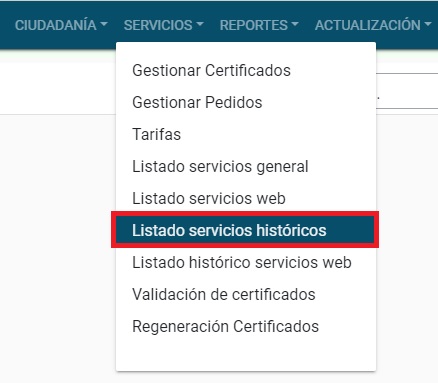
El sistema carga la lista de todos los pedidos que han sido generados por el usuario en sesión.
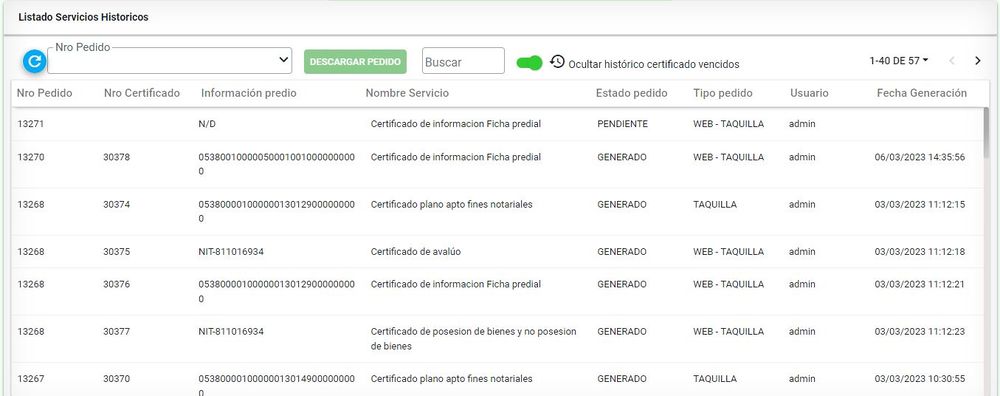
Para consultar por un pedido en particular, diríjase al campo Nro Pedido y seleccione el de su interés, dando clic sobre él
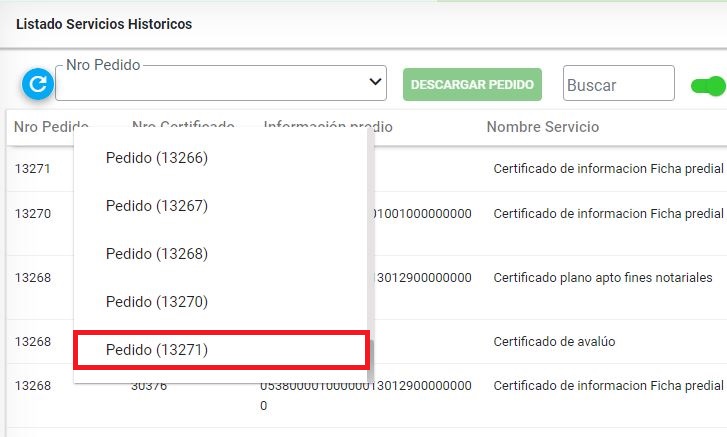
El sistema carga en la lista todos los certificados que se generaron en un mismo pedido. En esta lista se puede observar:
- Nro Pedido
- El Nro de Certificado
- Información predio
- Nombre servicio
- Estado pedido
- Tipo pedido
- Usuario
- Fecha Generación
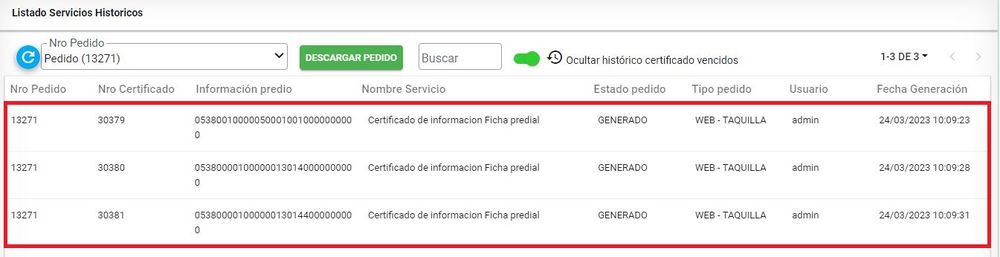
Para descargar el certificado, ubicar el cursor sobre el registro y seleccionar el botón Descargar
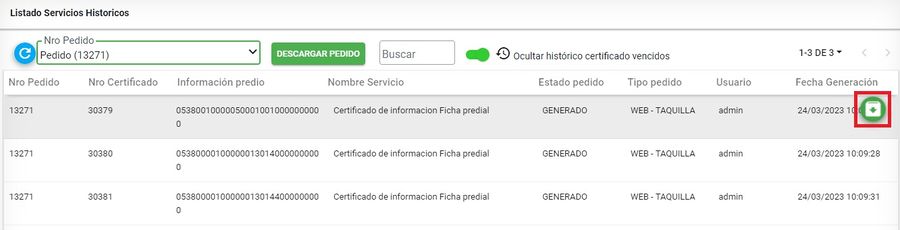
NOTA: Todos los certificados generados tienen una vigencia de 90 días, luego de este periodo no se visualizarán en el histórico los certificados ya generados.